Windows Notepad: Stvorite zapise sa vremenskim oznakama
Brza i jednostavna metoda praćenja vašeg dana dostupna je putem bilježnice. Evo jednostavnog trika, isprobanog i istinskog i još uvijek izvrsnog.
U sustavu Windows otvorite Notepad. Tip dnevnik rada
![sshot-2011-10-29- [22-09-33] sshot-2011-10-29- [22-09-33]](/images/howto/windows-notepad-create-time-stamped-logs.png)
Spremite novu datoteku dnevnika. Da biste to učinili, kliknite Datoteka> Spremi kao - ili ključnu kombinaciju Ctrl + S.
![sshot-2011-10-29- [22-10-16] sshot-2011-10-29- [22-10-16]](/images/howto/windows-notepad-create-time-stamped-logs_2.png)
Evo, kreiram zapisnik da pratim svoj radni dan.
![sshot-2011-10-29- [22-11-06] sshot-2011-10-29- [22-11-06]](/images/howto/windows-notepad-create-time-stamped-logs_3.png)
Zatvorite zapisnik. Sada ponovo otvorite datoteku. Vidjet ćete trenutni datum i vrijeme. Pokazivač također ide u sljedeći redak za vaš sljedeći unos.
![sshot-2011-10-29- [23-19-36] sshot-2011-10-29- [23-19-36]](/images/howto/windows-notepad-create-time-stamped-logs_4.png)
Možete držati svoj dnevnik otvoren tijekom dana, a svaki put kada želite unijeti novi unos - pritisnite Tipka F5 staviti u trenutačno vrijeme i datum.
![sshot-2011-10-29- [22-35-28] sshot-2011-10-29- [22-35-28]](/images/howto/windows-notepad-create-time-stamped-logs_5.png)
Evo još jednog savjeta. Nakon nekog vremena, vaši se dnevnici mogu dobiti prilično veliki. Ako trebate brzo pronaći nešto, pogodite Ctrl + F na tipkovnici.
Otvara se okvir za pronalaženje. Upišite svoj upit i kliknite Pronađi sljedeće. Ili jednostavno pritisnite F3 da biste pronašli sljedeći unos koji tražite.
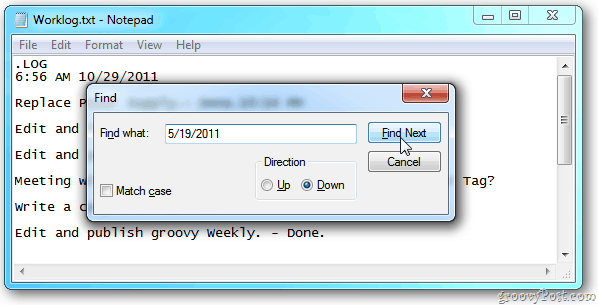
Imati zapisnik s vremenskim oznakama pomaže u praćenjudan i budite organizirani. To je elegantan način za vođenje bilješki bez potrebe za instaliranjem dodatnog softvera. Ako vam ne trebaju slike za bilješku - za razliku od Evernote ili OneNote, ovdje nije dostupna značajka za umetanje slike - posao je bilježnica.









![Zamijenite bilježnicu sa značajkom upakiranim Notepad-om ++ Editor [groovyDownload]](/images/freeware/replace-notepad-with-feature-packed-notepad-editor-groovydownload.png)
Ostavite komentar